如何解决Windows 10系统中截图工具失效的问题
番茄系统家园 · 2024-04-18 08:11:57
在Windows 10操作系统中,内置的截图工具凭借其便捷性广受用户喜爱,然而近期部分用户反映,其所使用的Win10系统中的截图工具突然失效,无法正常进行截图操作。这一问题的出现无疑给用户的工作和生活带来了诸多不便。为帮助遇到此类困扰的用户迅速恢复截图工具的功能,本文将详细介绍针对Win10截图工具无法使用的排查步骤和解决方法,如有此需求的用户,请继续阅读,一同探寻问题的解决方案。
解决方法
1、"win+R"快捷键开启运行,输入"regedit"回车打开。
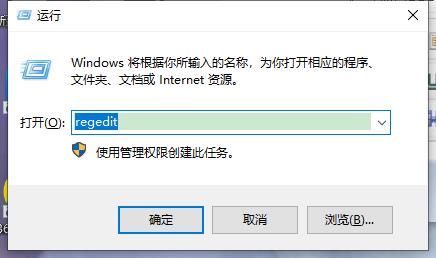
2、进入到注册表编辑器之后,将"HKEY_CURRENT-USERSoftwareMicrosoftWindowsCurrentVersionExplorerUserShell Folders"复制粘贴到上方地址栏中,并按下回车进行定位,然后找到右侧中的"My Picture"双击打开。
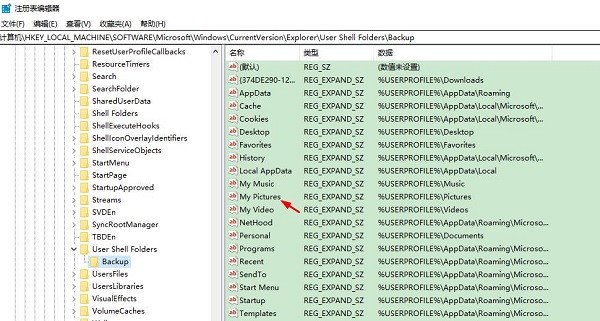
3、在打开的窗口界面中,将"数值数据"改为"%USERPROFILE%Pictures",最后点击确定保存。
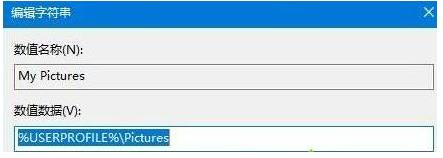
4、之后将电脑重新启动即可。
免责声明: 凡标注转载/编译字样内容并非本站原创,转载目的在于传递更多信息,并不代表本网赞同其观点和对其真实性负责。如果你觉得本文好,欢迎推荐给朋友阅读;本文链接: https://m.nndssk.com/xtjc/416542pnY7VB.html。扩展阅读
猜你喜欢
最新应用
热门应用





















